惠普打印机和电脑怎么连接 惠普打印机连接电脑的设置方法
惠普打印机是我们日常生活中常见的办公设备,它可以帮助我们快速、方便地打印文件和照片,但是很多人在使用惠普打印机时会遇到连接电脑的问题,不知道如何进行设置。今天我们就来探讨一下惠普打印机和电脑如何连接,以及连接的设置方法。通过简单的步骤,让您轻松实现打印机与电脑的连接,让工作变得更加高效便利。
惠普打印机连接电脑的设置方法
惠普打印机连接电脑的方法
1、首先点击左下角的开始。
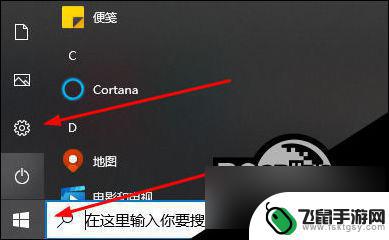
2、之后去点击windows设置中的“设备”。
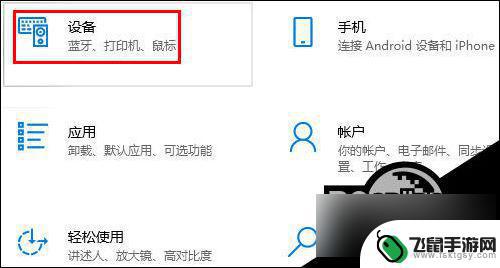
3、再去点击左侧的“打印机和扫描仪”。
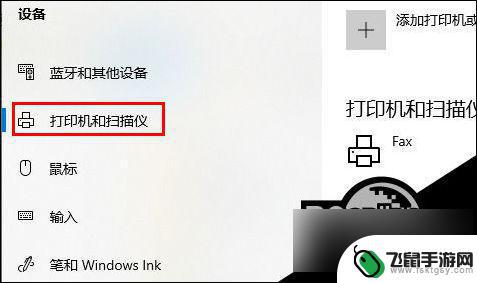
4、再去点击右侧的“+”。
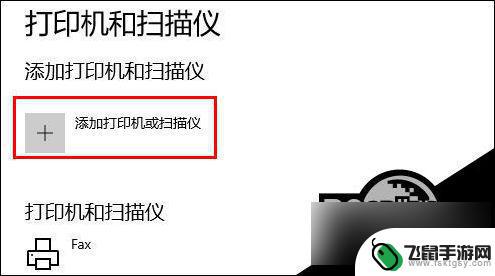
5、此时会进行搜索。
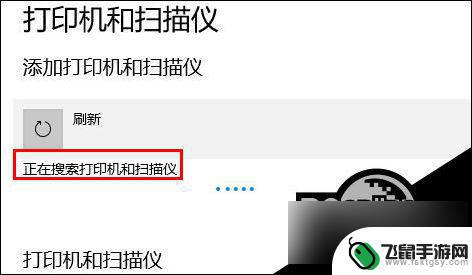
6、你也可以直接输入惠普打印机的名称来进行连接。
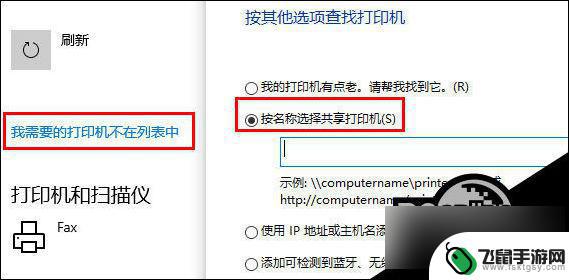
以上就是如何连接惠普打印机和电脑的全部内容,如果您遇到了这个问题,可以根据小编提供的方法来解决,希望对大家有所帮助。
相关教程
-
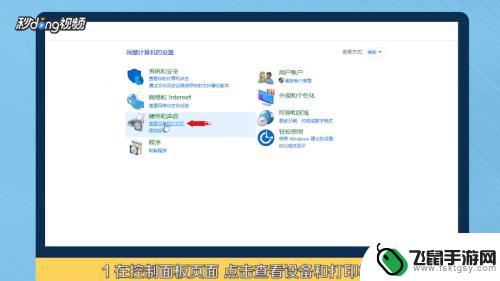 惠普打印机怎么打印照片手机操作 如何在电脑上连接惠普打印机
惠普打印机怎么打印照片手机操作 如何在电脑上连接惠普打印机当今社会,打印机已经成为我们生活中不可或缺的一部分,惠普打印机作为市场上颇受欢迎的品牌之一,广泛应用于家庭和办公场所。许多用户对于如何在手机上打印照片或在电脑上连接惠普打印机仍...
2024-03-27 17:32
-
 hp打印机怎么安装到电脑 怎样在电脑上安装惠普打印机
hp打印机怎么安装到电脑 怎样在电脑上安装惠普打印机惠普打印机是一种常见的办公设备,可以帮助我们实现文件打印和复制,但是很多人在安装惠普打印机到电脑上时感到困惑,不知道应该如何操作。安装惠普打印机到电脑上并不复杂,只需要按照一定...
2024-05-11 17:19
-
 惠普136怎么连接手机 HP136W打印复印一体机如何与手机通过WIFI连接
惠普136怎么连接手机 HP136W打印复印一体机如何与手机通过WIFI连接随着科技的不断进步和智能设备的普及,人们对于打印、复印和扫描等功能要求也越来越高,而惠普136W打印复印一体机作为一款功能齐全的设备,备受消费者的青睐。它不仅可以满足我们办公和...
2023-12-05 16:37
-
 手机云打印怎么用 云打印机连接方法
手机云打印怎么用 云打印机连接方法手机云打印是一种方便快捷的打印方式,用户可以通过手机连接云打印机,实现随时随地打印文件的需求,连接手机和云打印机的方法有多种,可以通过Wi-Fi、蓝牙或者云服务进行连接。用户只...
2024-04-10 15:24
-
 手机连接hp136w无线打印机连接 如何在HP136W打印复印一体机上连接手机WIFI
手机连接hp136w无线打印机连接 如何在HP136W打印复印一体机上连接手机WIFI在当今数字化时代,手机连接无线打印机已经成为一种便捷的打印方式,HP136W无线打印复印一体机作为一款高性能的打印设备,具有方便快捷的无线连接功能,可以让用户在不同场景下实现手...
2024-02-19 15:38
-
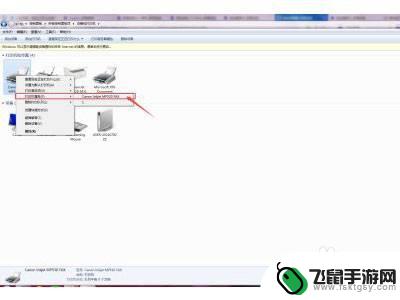 佳能ts5080打印机怎么连手机无线打印 佳能打印机无线连接设置教程
佳能ts5080打印机怎么连手机无线打印 佳能打印机无线连接设置教程在现代社会中打印机已经成为人们工作和生活中必不可少的一部分,佳能ts5080打印机作为一款智能化的打印设备,不仅打印效果优秀,而且还支持无线连接打印功能。想要实现手机与佳能打印...
2024-09-22 16:19
-
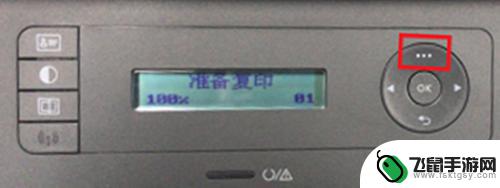 手机连打印机搜索不到打印机怎么办 手机无法打印提示找不到打印机
手机连打印机搜索不到打印机怎么办 手机无法打印提示找不到打印机当我们需要使用手机连接打印机进行打印时,有时候会遇到手机无法搜索到打印机的情况,这时候我们就需要进行一些操作来解决这个问题。手机提示找不到打印机可能是由于连接问题、打印机设置错...
2024-08-03 12:18
-
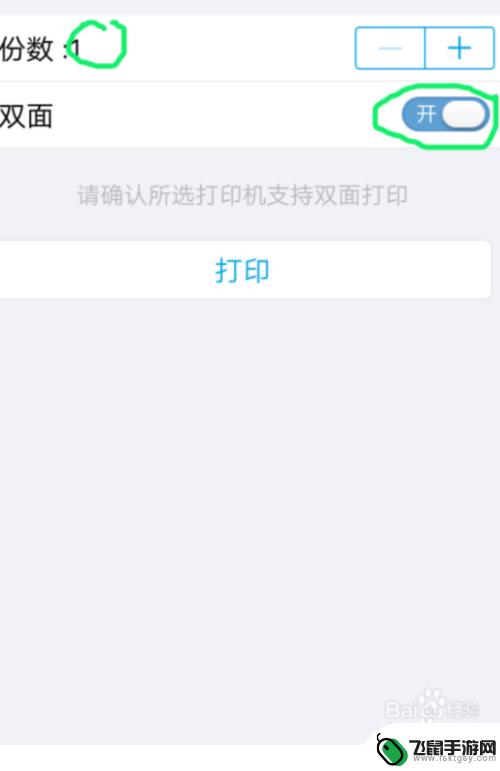 如何打印文件在手机上面 怎么在手机上连接打印机打印文件
如何打印文件在手机上面 怎么在手机上连接打印机打印文件随着科技的不断发展,现代人们对于打印文件的需求也越来越多,有时我们并不总是能够方便地使用电脑来打印文件,特别是在外出或者出差的情况下。在手机上打印文件成为了一个备受关注的话题。...
2024-01-21 16:31
-
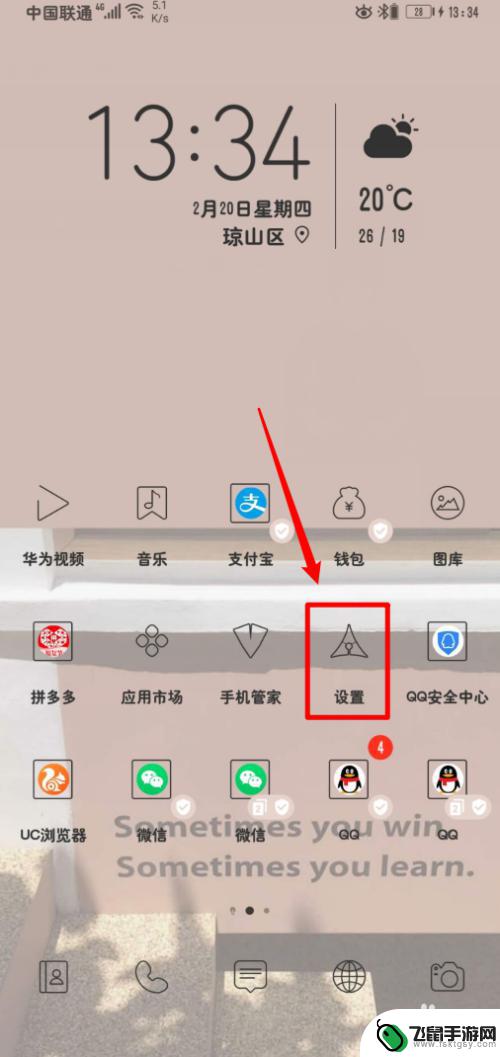 华为手机 连接usb 华为手机USB传输设置教程
华为手机 连接usb 华为手机USB传输设置教程华为手机连接USB是一种常见的操作,通过USB传输数据可以方便地在手机和电脑之间快速传输文件,在进行USB传输设置时,需要先确认手机和电脑之间的连接稳定,然后打开手机的设置界面...
2024-03-10 14:43
-
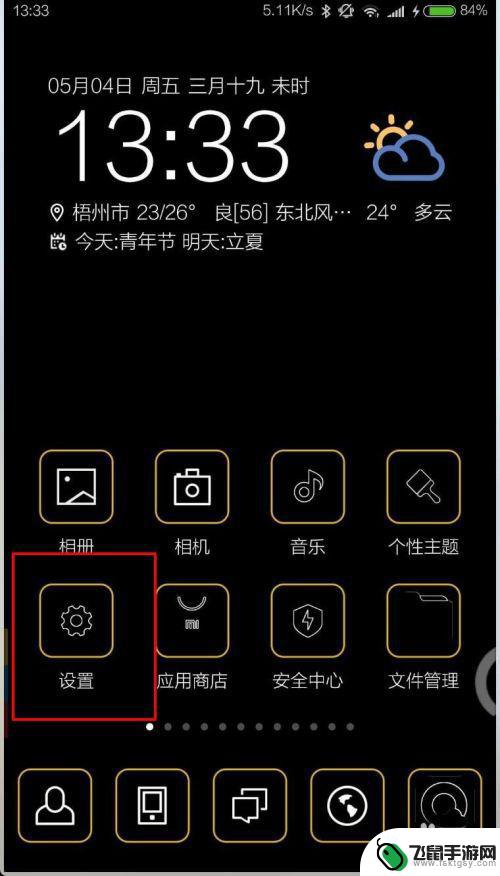 安卓手机怎么连电脑 安卓手机连接电脑教程图解
安卓手机怎么连电脑 安卓手机连接电脑教程图解想要将安卓手机连接到电脑,通常有两种方法:通过USB数据线连接或者通过无线连接,通过USB数据线连接是最直接的方法,只需将手机和电脑通过USB数据线连接起来,然后在手机上选择文...
2024-07-27 14:41
热门教程
MORE+热门软件
MORE+-
 漫熊漫画app官方版
漫熊漫画app官方版
17.72M
-
 flex壁纸安卓新版
flex壁纸安卓新版
13.66MB
-
 菜谱食谱烹饪app
菜谱食谱烹饪app
15.09MB
-
 学而通早教app
学而通早教app
15MB
-
 星星动漫
星星动漫
53.87M
-
 小鸟壁纸安卓版
小鸟壁纸安卓版
19.82MB
-
 恋鹅交友最新版
恋鹅交友最新版
41.77M
-
 365帮帮免费软件
365帮帮免费软件
91.9MB
-
 Zoom5.16app手机安卓版
Zoom5.16app手机安卓版
181.24MB
-
 紫幽阁去更软件app
紫幽阁去更软件app
20.70MB